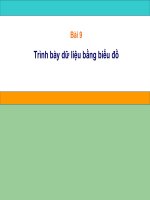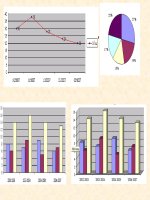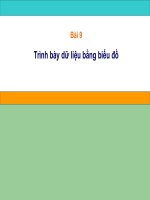bai 9.trinh bay dl bang bieu do
Bạn đang xem bản rút gọn của tài liệu. Xem và tải ngay bản đầy đủ của tài liệu tại đây (134.63 KB, 19 trang )
Bài 9: TRÌNH BÀY DỮ LIỆU BẰNG BIỂU
ĐỒ
Bài 9: TRÌNH BÀY DỮ LIỆU BẰNG BIỂU
ĐỒ
1/. Minh hoạ số liệu bằng biểu
đồ:
Quan sát dữ liệu trên trang tính
hãy cho biết số liệu học sinh giỏi
(Nam, Nữ, Tổng cộng) gia tăng
theo từng năm như thế nào?
Bài 9: TRÌNH BÀY DỮ LIỆU BẰNG BIỂU ĐỒ
1/. Minh hoạ số liệu bằng biểu đồ:
Bài 9: TRÌNH BÀY DỮ LIỆU BẰNG BIỂU ĐỒ
1/. Minh hoạ số liệu bằng biểu đồ:
Bài 9: TRÌNH BÀY DỮ LIỆU BẰNG BIỂU ĐỒ
1/. Minh hoạ số liệu bằng biểu đồ:
Bài 9: TRÌNH BÀY DỮ LIỆU BẰNG BIỂU ĐỒ
1/. Minh hoạ số liệu bằng biểu đồ:
-Biểu đồ là cách minh hoạ dữ liệu trực
quan, giúp em dễ so sánh số liệu hơn,
nhất là dễ dự đoán xu thế tăng hay giảm
của các số liệu.
Trình bày dữ liệu bằng biểu đồ
giúp ta những vấn đề gì?
Bài 9: TRÌNH BÀY DỮ LIỆU BẰNG BIỂU ĐỒ
1/. Minh hoạ số liệu bằng biểu đồ:
Biểu đồ là cách minh hoạ dữ liệu trực
quan, giúp em dễ so sánh số liệu hơn,
nhất là dễ dự đoán xu thế tăng hay giảm
của các số liệu.
2./Một số dạng biểu đồ:
a./Biểu đồ cột:
+Dạng:
Bài 9: TRÌNH BÀY DỮ LIỆU BẰNG BIỂU ĐỒ
1/. Minh hoạ số liệu bằng biểu đồ:
-Biểu đồ là cách minh hoạ dữ liệu trực
quan, giúp em dễ so sánh số liệu hơn,
nhất là dễ dự đoán xu thế tăng hay giảm
của các số liệu.
2./Một số dạng biểu đồ:
a./Biểu đồ cột:
+Dạng:
+Công dụng: So sánh dữ liệu có trong
nhiều cột.
Bài 9: TRÌNH BÀY DỮ LIỆU BẰNG BIỂU ĐỒ
1/. Minh hoạ số liệu bằng biểu đồ:
-Biểu đồ là cách minh hoạ dữ liệu
trực quan, giúp em dễ so sánh số
liệu hơn, nhất là dễ dự đoán xu thế
tăng hay giảm của các số liệu.
2./Một số dạng biểu đồ:
a./Biểu đồ cột:
+Dạng:
+Công dụng: So sánh dữ liệu có trong
nhiều cột.
b./Biểu đồ đường gấp khúc:
+Dạng:
+Cơng dụng: Để so sánh dữ liệu và
dự đốn xu thế tăng hay giảm của dữ
liệu.
Bài 9: TRÌNH BÀY DỮ LIỆU BẰNG BIỂU ĐỒ
1/. Minh hoạ số liệu bằng biểu đồ:
-Biểu đồ là cách minh hoạ dữ liệu trực
quan, giúp em dễ so sánh số liệu hơn,
nhất là dễ dự đoán xu thế tăng hay giảm
của các số liệu.
2./Một số dạng biểu đồ:
a./Biểu đồ cột:
+Dạng:
+Công dụng: So sánh dữ liệu có trong
nhiều cột.
b./Biểu đồ đường gấp khúc:
+Dạng:
+Công dụng:
Dùng để so sánh dữ liệu và dự đốn
xu thế tăng hay giảm của dữ liệu.
c./Biểu đồ hình trịn:
+Dạng:
+Cơng dụng:
Thích hợp để mơ tả tỉ lệ của giá trị dữ
liệu so với tổng thể.
Bài 9: TRÌNH BÀY DỮ LIỆU BẰNG BIỂU ĐỒ
1/. Minh hoạ số liệu bằng biểu đồ:
2./Một số dạng biểu đồ:
a./Biểu đồ cột:
b./Biểu đồ đường gấp khúc:
c./Biểu đồ hình trịn:
3./Tạo biểu đồ: 3 bước:
+ Chọn một ô trong miền dữ liệu cần
vẽ biểu đồ.
+ Nháy nút Chart Wizard trên thanh công
cụ ->Xuất hiện hộp thoại
+ Nháy liên tiếp nút Next trên các hộp
thoại và nháy nút Finish trên hộp thoại
cuối cùng.
a/ Chọn dạng biểu đồ
-Chọn nhóm biểu đồ ở ơ Chart Type
- Chọn dạng biểu đồ trong nhóm và
nháy Next.
b/ Xác định miền dữ liệu:
- Kiểm tra miền dữ liệu và sửa đổi nếu
cần.
- Chọn dãy dữ liệu cần minh họa theo
hàng hay cột và nháy Next.
Bài 9: TRÌNH BÀY DỮ LIỆU BẰNG BIỂU ĐỒ
1/. Minh hoạ số liệu bằng biểu đồ:
2./Một số dạng biểu đồ:
a./Biểu đồ cột:
b./Biểu đồ đường gấp khúc:
c./Biểu đồ hình trịn:
3./Tạo biểu đồ:
a/ Chọn dạng biểu đồ
b/ Xác định miền dữ liệu:
c/ Các thơng tin giải thích biểu đồ:
- Đặt tiêu đề biểu đồ ở ô Chart Title.
- Đặt chú giải trục ngang (X).
- Đặt chú giải trục đứng (Y)
Sau đó nháy Next.
d/ Vị trí đặt biểu đồ:
Chọn 1 trong 2 vị trí:
- As new sheet: đặt trên trang mới.
-As object in: trên trang có dữ liệu.
Nháy Finish.
Bài 9: TRÌNH BÀY DỮ LIỆU BẰNG BIỂU ĐỒ
1/. Minh hoạ số liệu bằng biểu đồ:
2./Một số dạng biểu đồ:
3./Tạo biểu đồ:
4./Chỉnh sửa biểu đồ:
a/ Thay đổi vị trí của biểu đồ:
Nháy chuột trên biểu đồ và kéo
thả đến vị trí mới.
b/ Thay đổi dạng biểu đồ:
- Chọn biểu đồ, nháy nút Chart
Wizard.
- Chọn dạng biểu đồ thích hợp.
c/ Xóa biểu đồ:
Nháy chọn biểu đồ và nhấn phím
Delete.
d/ Sao chép biểu đồ vào văn
bản Word:
- Chọn biểu đồ và nháy nút Copy.
- Mở Word và nháy nút Paste trên
thanh công cụ.
BÀI TẬP:
Bài 1: Nối ý ở cột A với ý ở cột B cho phù hợp
A
B
1./ Để so sánh dữ liệu có trong nhiều cột ta
thường dùng biểu đồ dạng
a) Biểu đồ hình trịn
2./ Để so sánh dữ liệu và dự đoán xu thế
tăng hay giảm của dữ liệu ta thường dùng
biểu đồ dạng
b) Biểu đồ đường gấp
khúc
3./ Để mô tả tỉ lệ của các giá trị dữ liệu so với c) Biểu đồ cột
tổng thể ta thường dùng biểu đồ dạng
BÀI TẬP:
Bài 2: Xếp theo thứ tự các bước để tạo biểu đồ:
2./ Nháy nút Chart Wizard trên thanh công cụ ->Xuất hiện hộp thoại
3./ Nháy liên tiếp nút Next trên các hộp thoại và nháy nút Finish trên hộp
thoại cuối cùng.
1./ Chọn một ô trong miền dữ liệu cần vẽ biểu đồ.
BÀI TẬP:
Bài 3: Khi tạo biểu đồ, em nháy nút Finish ngay từ khi hộp thoại hiện ra,
khi đó:
a)Khơng có biểu đồ nào được tạo
X
b)Biểu đồ được tạo với các thông tin ngầm định.
?Hãy chọn phương án đúng
HƯỚNG DẪN -DẶN DÒ
-Xem lại nội dung bài đã học
-Trả lời câu hỏi 1,2,3 SGK
---Hết---